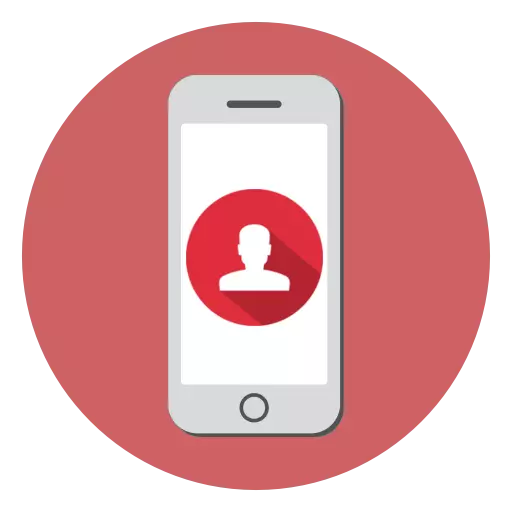
Maaddaama howsha aasaasiga ah ee iPhone uu yahay soo dhaweynta iyo wicitaanada, ka dib, dabcan, waa suurtagal in si ku habboon loo abuuro loona kaydiyo xiriirinta. Waqti ka dib, buugga taleefanka wuxuu leeyahay howlo uu ku buuxiyo, iyo, sida caadiga ah, tirooyinka badidood weligood uma baahna. Ka dibna waxaa jirta baahi loo qabo nadiifinta buugga taleefanka.
Ka saar xiriirada iPhone
Iyada oo ah milkiilaha Qalabka Apple, waxaad hubin kartaa inaysan jirin hal dariiqo oo loo nadiifiyo lambarrada taleefannada aan loo baahnayn halkan. Dhamaan qaababka aan eegi doonno waxyaabaha soo socda.Habka 1: Ka saaritaan gacanta
Habka ugu fudud ee tilmaamaya ka saarida lambar kasta si gooni gooni ah.
- Fur arjiga taleefanka oo tag tabyada xiriirada. Raadi oo fur lambarka ay tahay shaqo kale oo la fulin doono.
- Geeska kore ee sare, dhagsii badhanka "edit" si aad u furto menu tafatirka.
- U gudub bogga ugu fudud oo dhagsii badhanka "Delete Xiriirka" badhanka. Xaqiiji tirtirka.

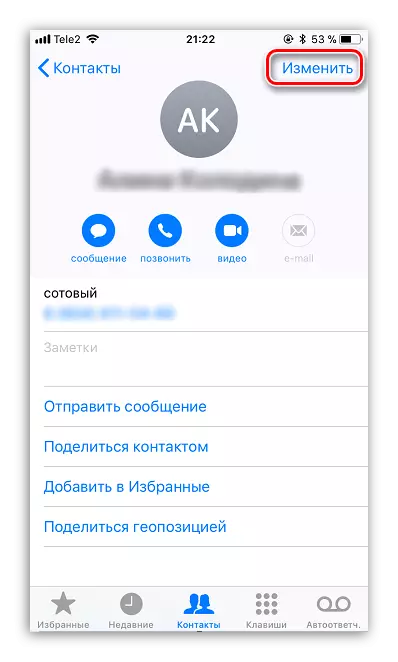
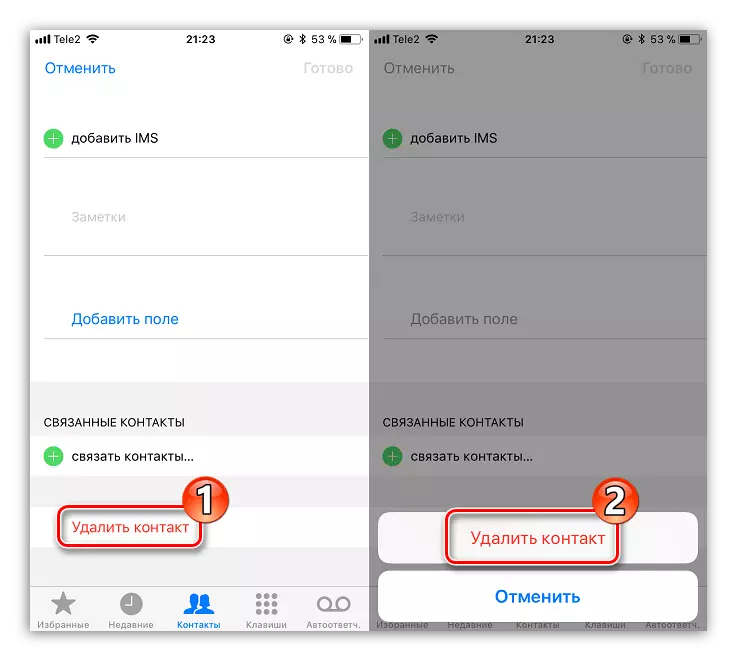
Habka 2: Dib-u-dejin buuxa
Haddii aad diyaariso aalad, sida iibinta, ka dib, marka lagu daro buugga taleefanka, waxaad u baahan doontaa inaad tirtirto xogta kale ee ku jirta aaladda. Xaaladdan oo kale, si caqligal ah u isticmaal howsha dib-u-dejinta oo buuxa oo tirtiri doonta waxyaabaha iyo dejinta oo dhan.
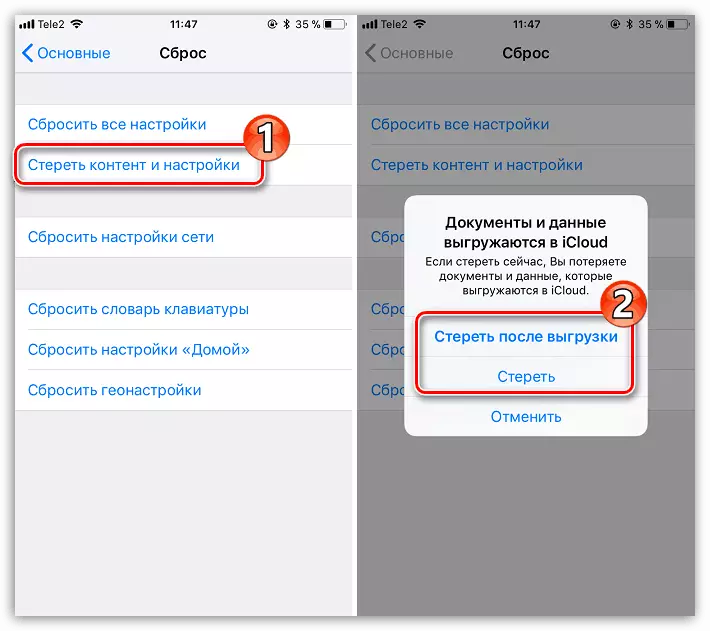
Horaantii goobta waxaan u tixgelinay si faahfaahsan sida aad uga tirtiri karto xogta aaladda, sidaa darteed ma joojin doonno arrintan.
Warar dheeraad ah ka sii aqri: Sida loo buuxiyo dib-u-dejinta oo buuxa
Habka 3: ICloud
Isticmaalka kaydinta daruuriga ah ee icloud, waxaad si dhakhso leh uga takhalusi kartaa dhammaan xiriirada laga heli karo aaladda.
- Si tan loo sameeyo, fur dejinta. Daaqadda sare ee daaqadda, dhagsii koontadaada Apple Apple.
- Fur qaybta "iCloud".
- U turjun suul-gal "sheyga" xiriirada "ee booska firfircoon. Nidaamku wuxuu cadeyn doonaa bal in la isku daro in lambarada horay loo keydiyey aaladda. Xulo "isku darka".
- Hadda waxaad u baahan tahay inaad tixraacdo nooca websaydhka ee iCloud. Si tan loo sameeyo, mari wax biraawsar ah kombiyuutarka kumbuyuutarkan. Soo gal adiga oo galaya cinwaanka emaylkaaga iyo eraygaaga sirta ah.
- Mar oo daruurta Icloud ah, xulo qaybta "Xiriirka".
- Shaashadda ayaa soo bandhigtay liiska nambarada laga soo qaado iPhone-kaaga. Haddii aad u baahan tahay inaad si xushmad leh u tirtirto xiriirada, xulo iyaga, inta aad haysato furaha Shift. Haddii aad qorsheynaysid inaad tirtirto dhammaan xiriirada, ka xulo Ctrl + Isku-dhafka furaha.
- Markaad dhammeysato xulashada, waxaad u dhaqaaqi kartaa ka saarista. Si tan loo sameeyo, dhagsii geeska hoose ee bidix ee astaanta geeska, ka dibna xulo tirtir.
- Xaqiiji ujeeddadaada inaad tirtirto xiriirada la xushay.
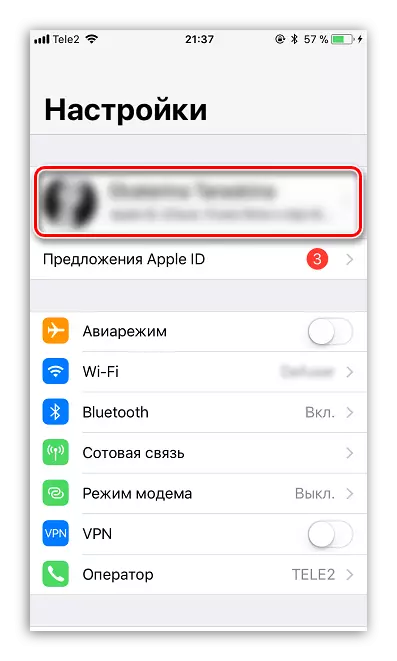
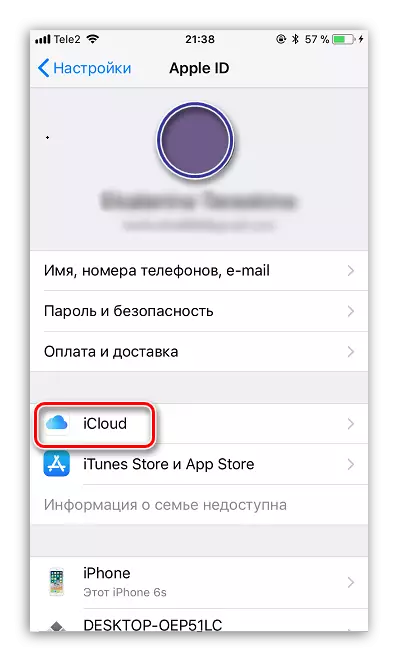
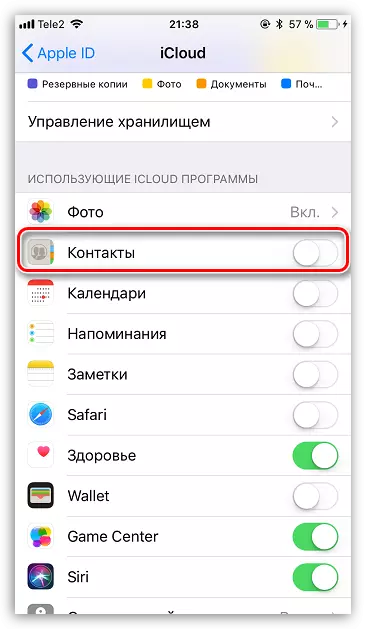
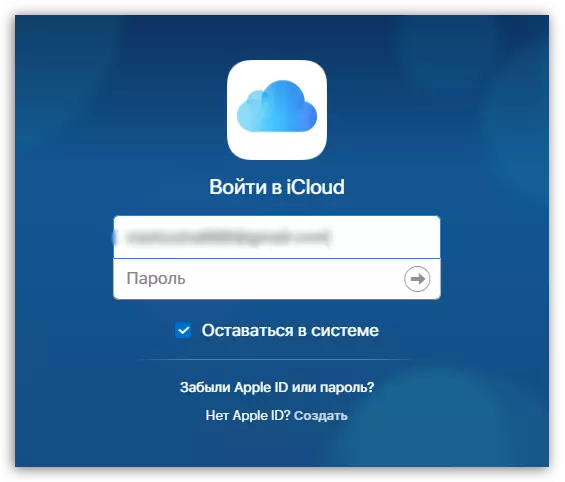
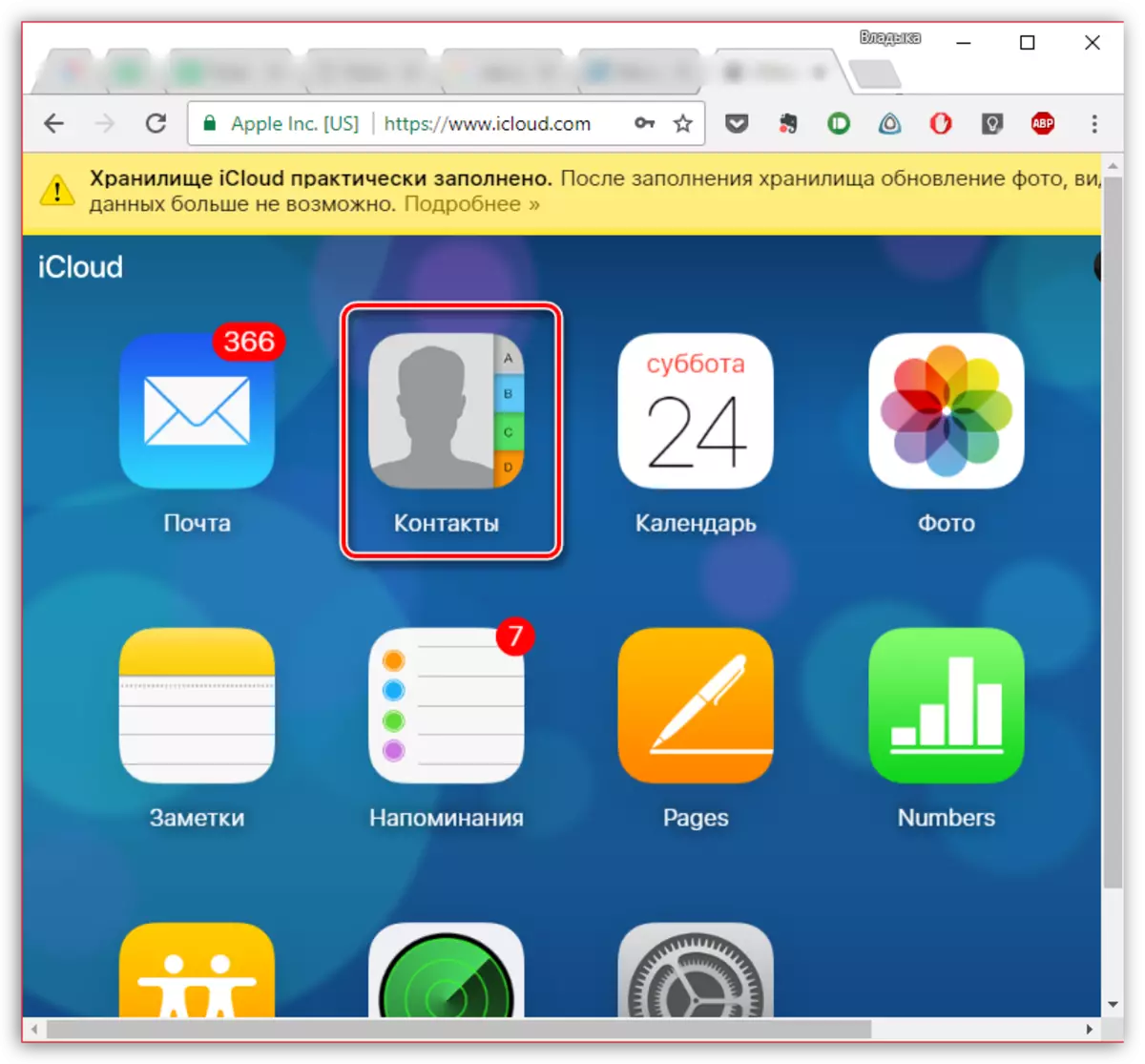
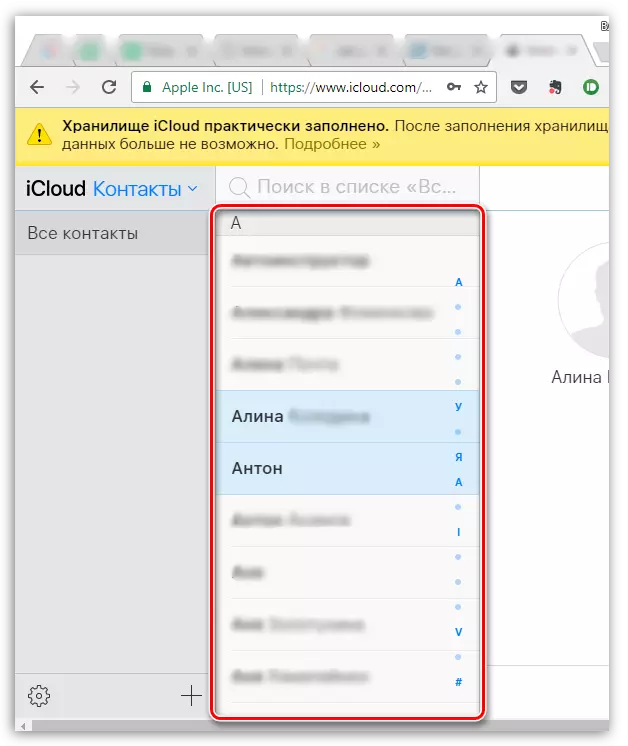
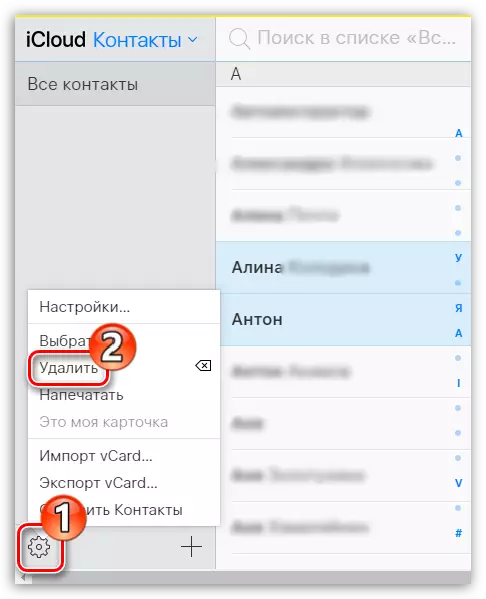
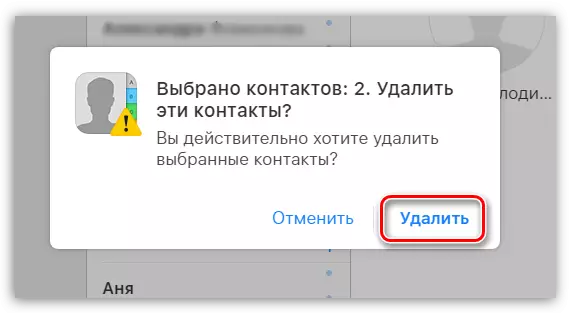
Habka 4: iTunes
Waxaa mahad leh barnaamijka ITYUNS Waxaad leedahay awood aad ku maamusho qalabka tufaaxa ee kombiyuutarka. Waxaa sidoo kale lagu nadiifin karaa buugga taleefanka.
- Telefoonka oo keliya ayaad ka tirtiri kartaa xiriirada adiga oo adeegsanaya iTunes haddii taleefanku taleefanka ku dhammaysto buugga taleefanka ee ICLoud ee taleefanka. Si loo hubiyo tan, u fur goobaha ku yaal gadget. Meesha ugu sarreysa ee daaqadda, taabo koontadaada Apple Apple.
- Aad qaybta "iclinud". Haddii daaqadda ka furmaysa sheyga "Xiriirka", Slider wuxuu ku jiraa meel firfircoon, howshani waa lagama maarmaan in la curyaamiyo.
- Hadda si toos ah ayaad u tagi kartaa inaad la shaqeyso iTunes. Ku xir iPhone kombiyuutarka oo waxaad maamushaa Aytyuns. Marka taleefanka lagu go'aamiyo barnaamijka, dhagsii dusha sare ee daaqadda ee suulka.
- Dhinaca bidix, u tag "faahfaahinta" tab. Sanduuqa 'Checkbox' oo ku dhow sheyga "Xiriirka Xiriirka C", iyo Xuquuqda aad u leedahay inaad ku rakibto xuduudaha "Xiriirka Windows Xiriirka".
- Isla daaqad gudaheeda, hoos ku soo deg. In "kabitaan" baloogga ", hubi sanduuqa u dhow sheyga" Xiriirada ". Guji batoonka quseeya si aad isbeddelo u sameyso.
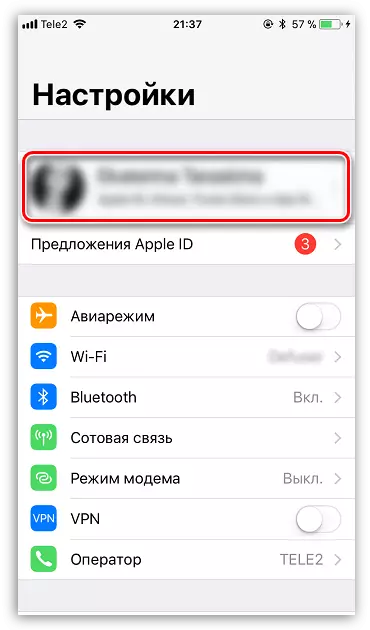
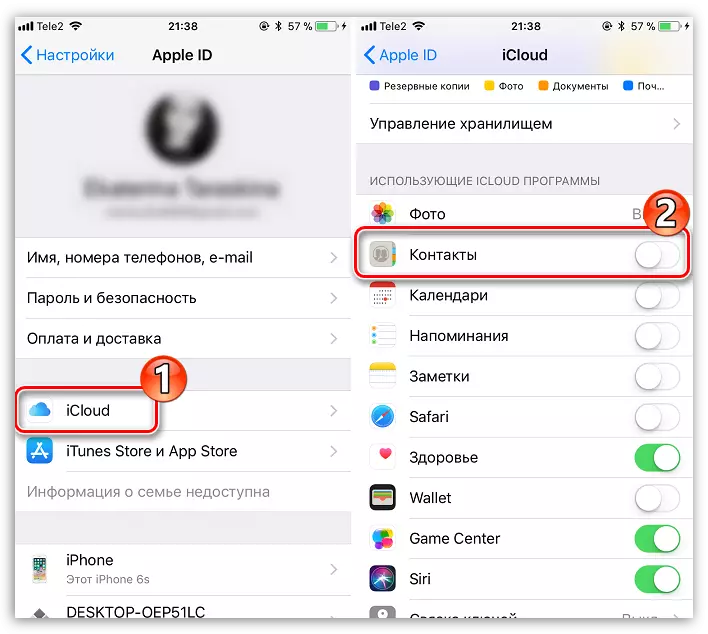
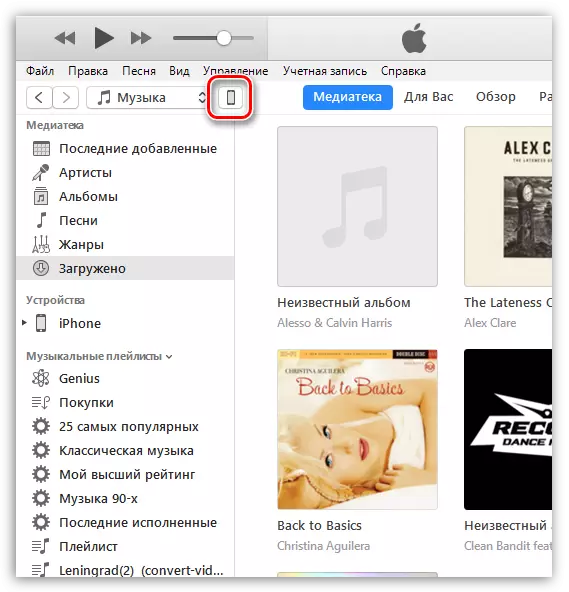
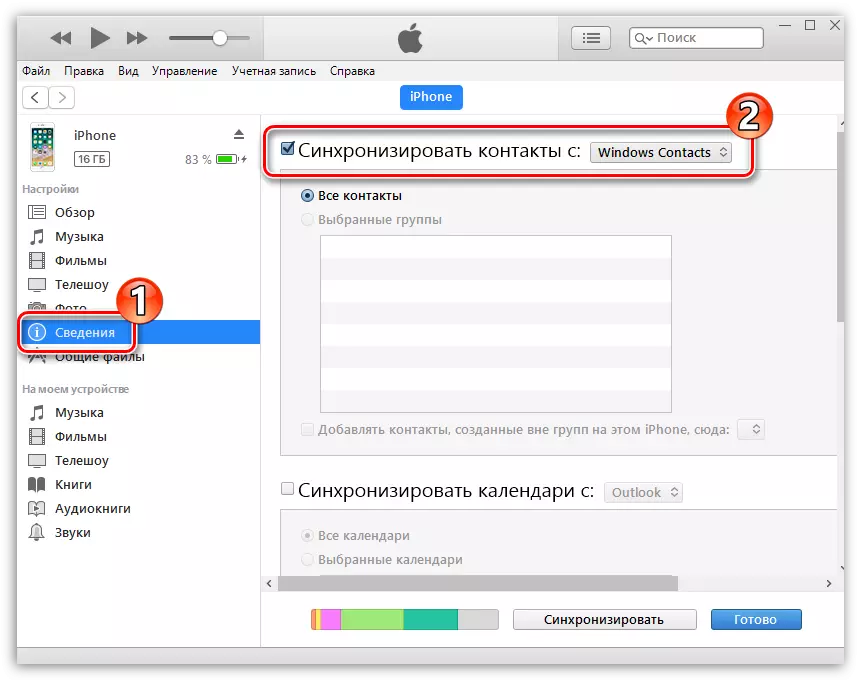
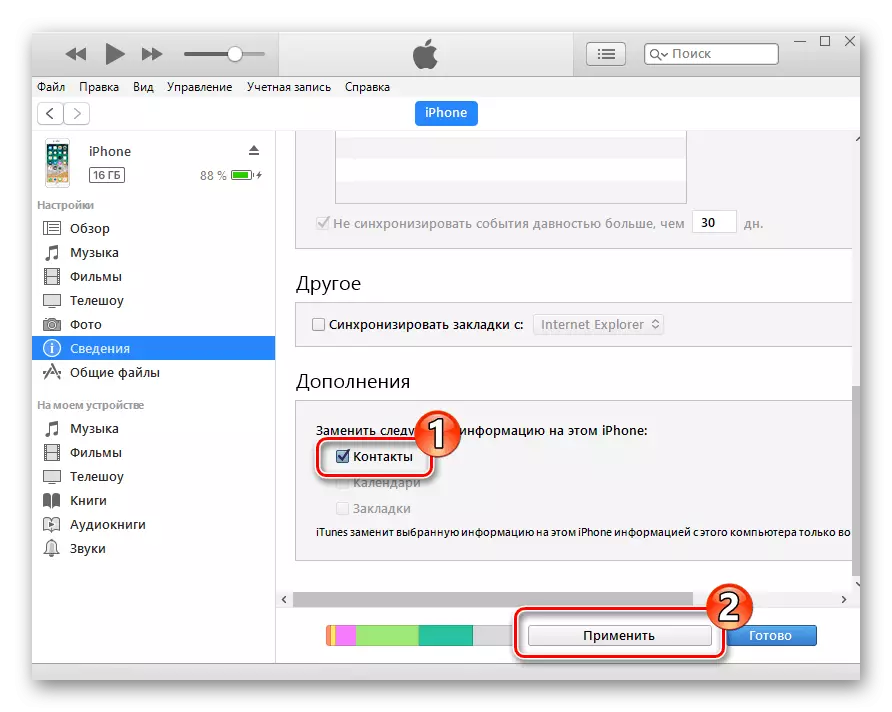
Habka 5: Itools
Tan iyo iTunes oo aan laga fulineynin mabda'a ugu habboon ee ka saarida tirooyinka, habkan waxaan u leenahay caawinta barnaamijka ITOORS.
Fadlan la soco in qaabkani ku habboon yahay oo keliya haddii aad naafo tahay inaad iskudayso xiriiriyeyaasha ku yaal Icloud. Ka aqri faahfaahin dheeraad ah oo ku saabsan kharashka ay ku leedahay habka afaraad ee maqaalka laga bilaabo marka ugu horeysa waxyaabaha labaad.
- Ku xir iPhone kombiyuutarka oo orodso dhaadheer. Dhinaca bidix ee daaqadda, u gudub tabka xiriirada.
- Si loo xusho xulashada xiriiriyeyaasha, hubi sixirrada u dhow lambarada aan loo baahnayn, ka dibna dhagsii dusha sare ee daaqadda oo ku taal badhanka "tirtirka".
- Xaqiiji ujeeddadaada.
- Haddii aad u baahan tahay inaad ka tirtirto dhammaan tirooyinka taleefanka, waxaa ku filan in calaacal ku dhejiso dusha sare ee daaqada ee ku yaal meel u dhow magaca "magaca", ka dib oo dhan la dooran doono. Guji batoonka tirtirka oo xaqiiji ficilka.
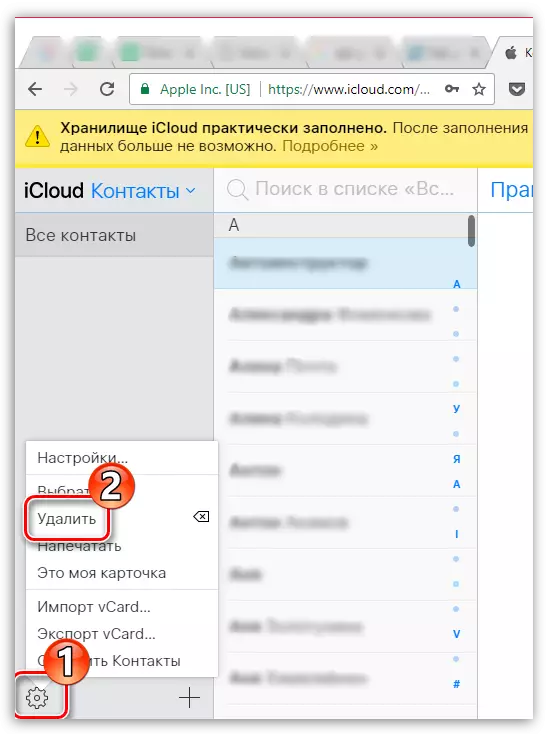
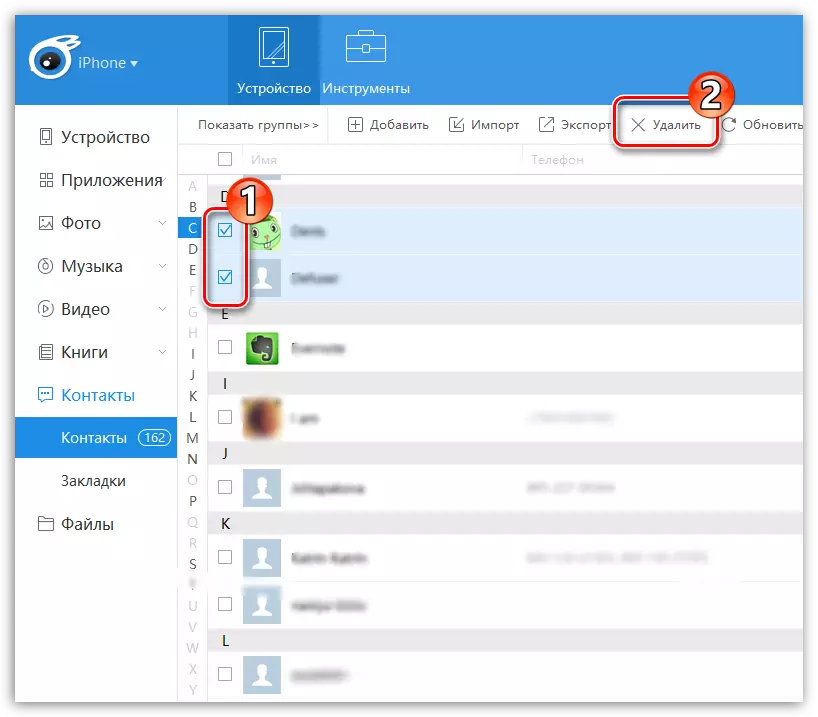
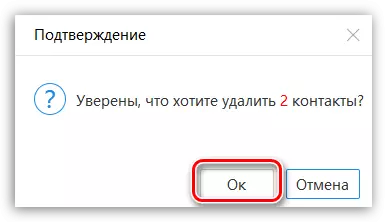
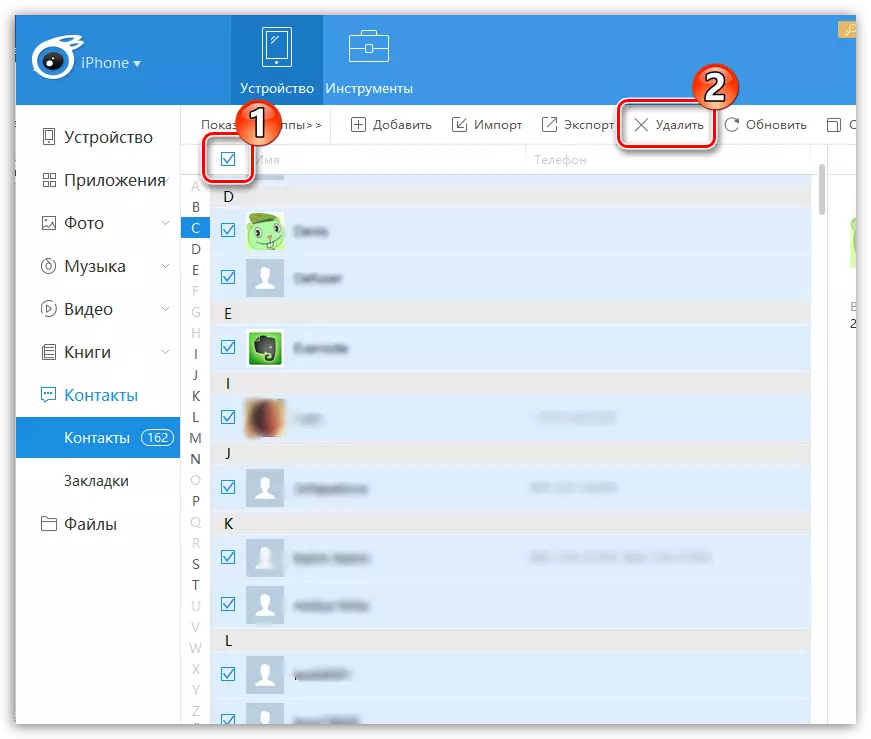
In kasta oo ay tani tahay dhammaan qaababka looga saaro nambarada leh iPhone. Waxaan rajeyneynaa maqaalkan inuu waxtar kuu leeyahay adiga.
